- 系统
- 教程
- 软件
- 安卓
时间:2020-03-18 来源:u小马 访问:次
win10系统鼠标被禁用了如何解决?鼠标是我们在使用电脑的时候必备工具,不过有些win10系统在使用过程中,可能会不小心将鼠标禁用了,那么遇到鼠标被禁用的话该怎么办呢,不用担心,下面就就教大家win10系统鼠标被禁用了的解决方法,需要的小伙伴 快来看看吧!
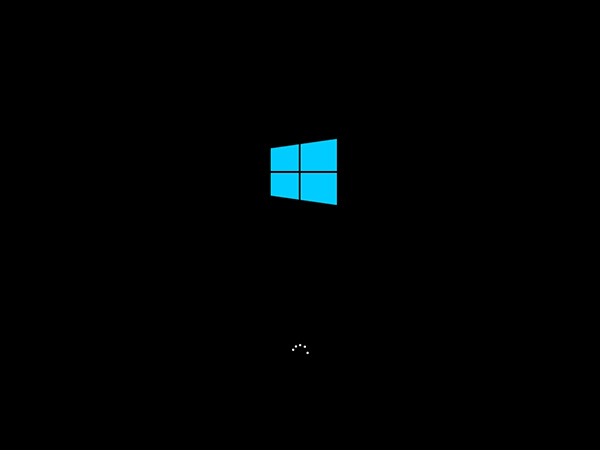
方法步骤:
1、按下 “Windows 徽标键+X”,点击 “M” 启动设备管理器;
2、按下 “Tab”,点击 “方向键下”,直至定位至 “人体学输入设备” 处;
3、按下 “方向键右”,展开此类别。
4、继续点击 “方向键下”,定位至之前禁用的鼠标驱动程序处。
5、按下回车,按下 “方向键右”,多次点击 “Tab”,直至定位至 “禁用设备” 选项。
6、按下回车即可重新启用设备,鼠标应该就可以恢复正常了。
以上就是小编和大家分享的关于win10系统鼠标被禁用了的具体解决方法了,感兴趣用户可以跟着以上步骤试一试,希望以上教程可以帮到大家,关注精彩资讯教程不间断。





